

作者: Vernon Roderick, 最近更新: October 22, 2021
沒有什麼比在iPhone上收聽喜歡的播客更好的了。 但是,雖然可以在工作時收聽播客,但在iPhone上卻很難。 這就是為什麼最好在PC上進行操作。
不幸的是,iOS確實沒有很多功能可以轉移到非Apple設備。 本文將為您提供四種行之有效的方法 將播客從iPhone傳輸到PC。 讓我們從我的最高建議開始。
如果要傳輸數據,除了本文提到的播客之外,您還可以參考另一篇有關 將圖片從IOS傳輸到非Apple設備.
第1部分。使用傳輸工具將播客從iPhone傳輸到PC第2部分。使用iTunes將播客從iPhone傳輸到PC第3部分。通過同步將播客從iPhone傳輸到PC第4部分。通過下載將播客從iPhone傳輸到PC
在大多數情況下,在小工具中執行操作的最佳方法是使用第三方軟件,文件傳輸也不例外。 這就是為什麼我們的第一篇文章涉及使用一種稱為的專用文件傳輸工具的原因。 FoneDog電話轉移.
FoneDog電話轉接是FoneDog組創建的工具。 它有能力 將文件從智能手機傳輸到PC,反之亦然,尤其是從iPhone到PC的傳輸時。
而且,它支持文件類型,例如電影,電視節目,甚至 播客。 簡而言之,它是完成這項工作的最佳工具。 因此,這裡沒有進一步的步驟 將播客從iPhone傳輸到PC 使用FoneDog電話轉接:
電話轉移
在iOS,Android和Windows PC之間傳輸文件。
輕鬆地在計算機上傳輸和備份短信,聯繫人,照片,視頻,音樂。
與iOS 13和Android 9.0完全兼容。
免費下載

使用USB電纜將iPhone連接到安裝了FoneDog電話傳輸的計算機。 確保所述工具已打開,以便一旦連接即可自動識別設備,否則可能會發生一些問題。
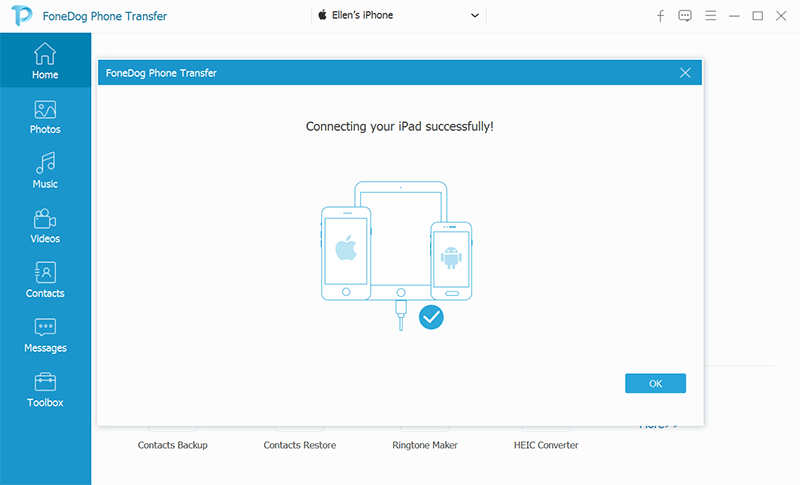
連接後,有關iPhone的各種信息將顯示在主界面中。 在界面的左側是文件類型列表。 只需選擇 視頻 因為它將是播客所屬的地方。
選擇後 視頻,則會在窗口右側為您提供一些選項。 這些是可以在iPhone上找到並可以傳輸到PC的視頻文件。 找到播客文件,然後單擊相應的框將其選中。 選擇完成後,點擊 導出到PC 在選擇面板頂部找到按鈕。
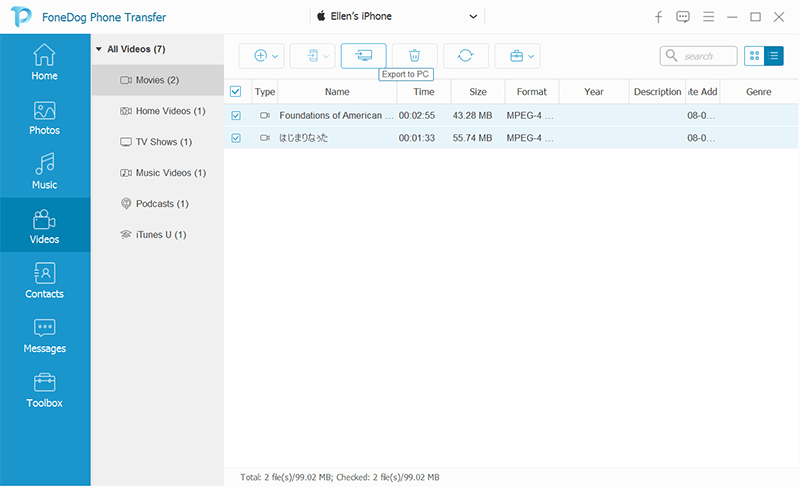
完成這三個步驟後,FoneDog電話傳輸將自動傳輸播客。 考慮到只需要執行以下三個步驟,這非常方便,儘管您將需要冒安裝第三方工具的風險。 如果您不太喜歡冒險,建議您使用其他方法。
由於您不喜歡使用第三方軟件的想法,因此我們的第二篇文章涉及使用直接來自Apple Inc.的工具, iTunes的.
iTunes最初是一個多媒體播放器,但隨著時間的流逝,它也變成了文件管理實用程序。 一旦將其連接到帶有iTunes的設備,它就會自動同步到iOS設備中。 此外,它可以安裝在Windows PC上。 這使其成為一個很好的工具 將播客從iPhone傳輸到PC。 使用此方法的方法如下:
備註: 通過轉到“幫助”>“檢查更新”來確保iTunes為最新版本。 您還可以通過“編輯”>“首選項”>“自動檢查新軟件更新”來啟用自動更新。
備註: 如果您的Windows PC未經授權,則不會檢測到購買。 可以通過轉到“帳戶”>“授權”>“授權此計算機”來授權計算機。
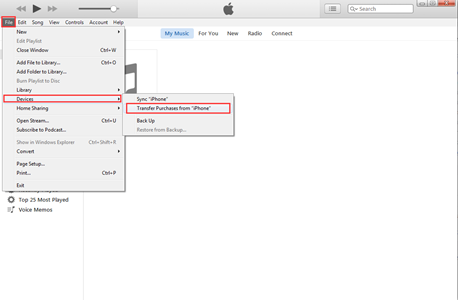
您正在使用Apple自己的內置實用程序,這使其成為非常值得信賴的方法。 las,只有在購買了該播客後,此功能才會起作用。 如果沒有,那麼您將不得不尋找另一種傳輸播客的方法。 這將我們帶入第三次進入。
同步是同步的縮寫,它涉及各種平台之間的實時連接以共享信息。 它在許多情況下都使用過,但是在我們的情況下,它允許用戶使用另一台設備訪問最初來自一台設備的文件。
因此,您可以同步iPhone,以便可以在PC上訪問該設備中的播客,這是最快的方式 將播客從iPhone傳輸到PC 因為它不需要重複進行。 設置完成後,您始終可以跨不同的設備訪問相同的文件。
由於這是一種非常簡單的方法,因此可以通過三種方式進行,其中包括通過Mac,iPhone和iTunes進行同步。 讓我們從如何使用iPhone進行全部設置開始:
在iPhone中同步
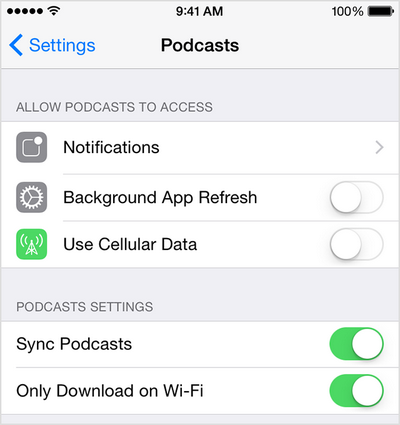
最終,這將決定您是否可以通過Mac或iTunes進行同步。 如果未啟用此功能,那麼以後將要做的所有事情都是徒勞的,因此請確保啟用此功能。
在Mac中同步

這將使您可以自動在iPhone和Mac上共享文件,尤其是播客。 如果您不喜歡它,也可以按照上述相同的步驟將其關閉。
在iTunes中同步
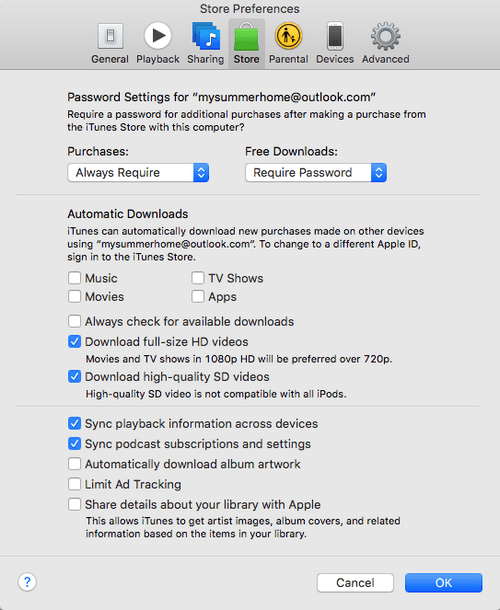
此時,您可以隨時欣賞播客。 這裡唯一的缺點是傳輸播客,您將需要積極地建立互聯網連接。 如果您不這樣做,那麼離線方法可能是當前最適合您的選項。
當我們談論一種方法 將播客從iPhone傳輸到PC 脫機時,首先想到的是下載播客。 猜猜是什麼,如果那是您最初的想法,那麼您是對的。
這次,我們將開始下載播客,而不是主動同步設備或使用USB電纜。 這種方法有很多優點。 一,設置完成後,無需互聯網連接。 第二,您不必為緩慢的流媒體速度而煩惱。 最後,您不需要購買它們就可以通過iTunes傳輸它們。
如果您打算存儲大量播客並在有機會時收聽它們,則此方法最適合您。 如果要在以下情況下下載播客,請執行以下步驟:
備註: Podcasts應用程序不是默認應用程序,因此您可能需要先從Apple商店安裝它。
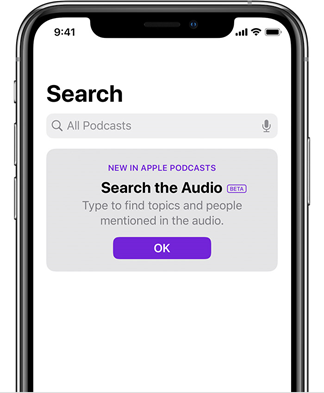
使用這種方法,您可以在沒有Internet連接的情況下在iPhone上觀看喜歡的任何播客。 現在第一階段已經完成,我們要做的就是像將其他文件一樣轉移它,這是以前不可能的。 以下是步驟 將播客從iPhone傳輸到PC 一旦下載:
這會將播客複製並粘貼到您的桌面中。 這是一種非常方便的方法 將播客從iPhone傳輸到PC 因為如果您還沒有購買播客,則通常無法執行此操作。 即使那樣,您仍必須使用iTunes。 因此,它非常適合那些不想為播客付費並且不想安裝iTunes的用戶。
人們也讀從iPhone 3將照片傳輸到iPhone 8的11種簡便方法如何將聯繫人從Android轉移到iPhone 8。 快速安全
同時在您的PC上工作時,收聽播客會非常舒適。 它提供了一種激勵和專心的氛圍。 不幸的是,在將文件傳輸到非iOS設備上時,iPhone並不十分慷慨。
因此,我整理了四種最佳方法來 將播客從iPhone傳輸到PC。 希望這將幫助您在旅途中獲得更好的工作環境,從而進一步提高生產率。
發表評論
留言
Hot Articles
/
有趣無聊
/
簡單難
謝謝! 這是您的選擇:
Excellent
評分: 4.6 / 5 (基於 100 個評論)